南方CASS教程手册
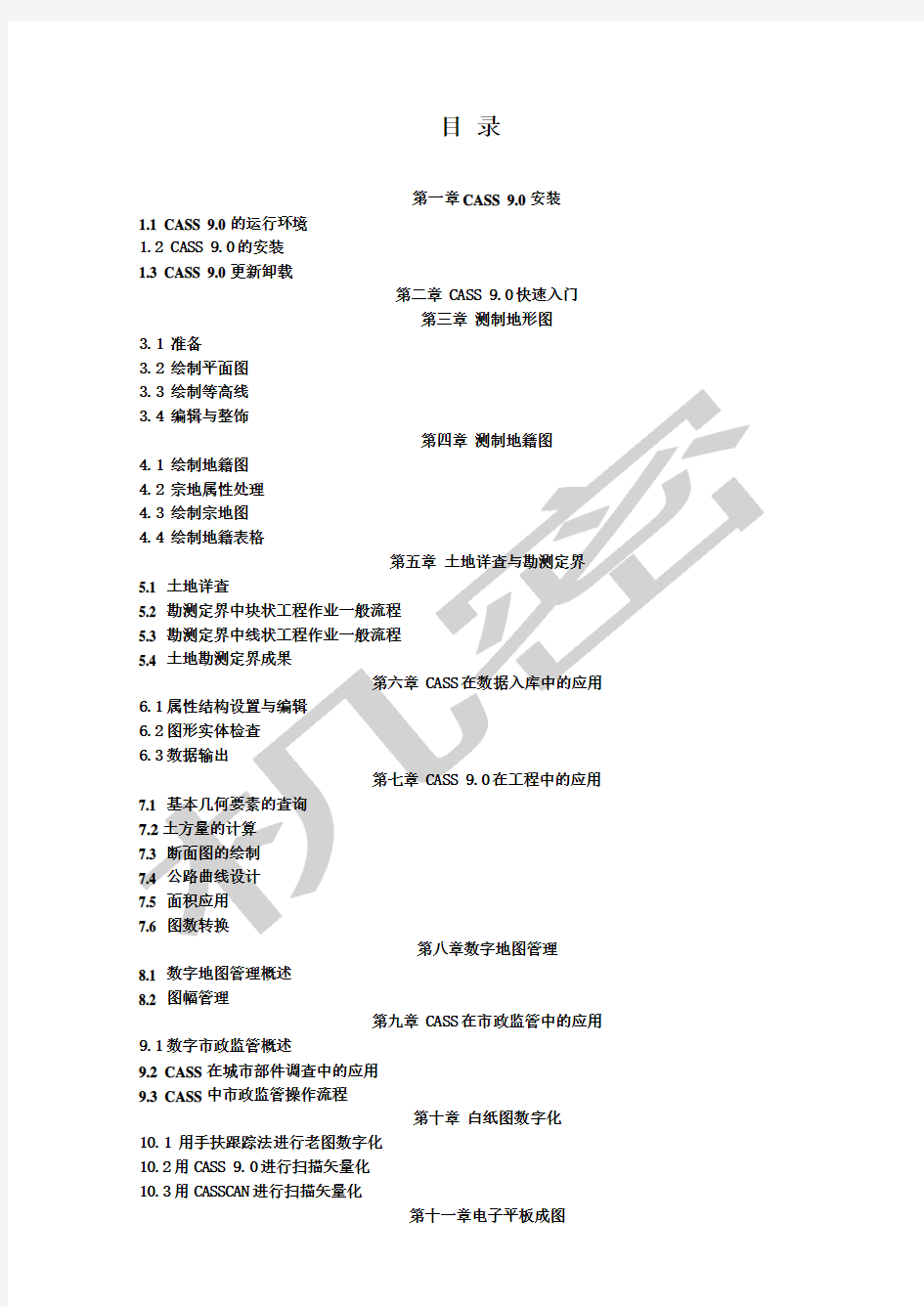
- 1、下载文档前请自行甄别文档内容的完整性,平台不提供额外的编辑、内容补充、找答案等附加服务。
- 2、"仅部分预览"的文档,不可在线预览部分如存在完整性等问题,可反馈申请退款(可完整预览的文档不适用该条件!)。
- 3、如文档侵犯您的权益,请联系客服反馈,我们会尽快为您处理(人工客服工作时间:9:00-18:30)。
目录
第一章CASS 9.0安装
1.1 CASS 9.0的运行环境
1.2 CASS 9.0的安装
1.3 CASS 9.0更新卸载
第二章 CASS 9.0快速入门
第三章测制地形图
3.1 准备
3.2 绘制平面图
第八章数字地图管理
8.1 数字地图管理概述
8.2 图幅管理
第九章 CASS在市政监管中的应用9.1数字市政监管概述
9.2 CASS在城市部件调查中的应用
9.3 CASS中市政监管操作流程
第十章白纸图数字化
10.1 用手扶跟踪法进行老图数字化
10.2用CASS 9.0进行扫描矢量化
10.3用CASSCAN进行扫描矢量化
第十一章电子平板成图
11.1 准备工作
11.2 电子平板测图
11.3 总结
第二章 CASS 9.0快速入门
本章将介绍一个简单完整的实例,通过学习这个例子,初级用户就可以轻轻松松的进入CASS 9.0的大门。高级用户可以跳过本章。
1.定显示区
定显示区就是通过坐标数据文件中的最大、最小坐标定出屏幕窗口的显示范围。
进入CASS 9.0主界面,鼠标单击“绘图处理”项,即出现如图2-2下拉菜单。然后移至“定显示区”项,使之以高亮显示,按左键,即出现一个对话窗如图2-3所示。这时,需要输入坐标数据文件名。
“经纬路”
并选择注记排列和注记类型,输入文字大小确定后选择绘制的拟合的多功能复合线即可完成注记。
经过以上各步,生成的图就如图2-1所示。
7.加图框。
用鼠标左键点击“绘图处理”菜单下的“标准图幅(50×40)”另外,可以将图框左下角的图幅信息更改成符合需要的字样,可以将图框和图章用户化
8.绘图输出
用鼠标左键点取“文件”菜单下的“用绘图仪或打印机出图”,进行绘图。
选好图纸尺寸、图纸方向之后,用鼠标左键点击“窗选”按钮,用鼠标圈定绘图范围。将“打印比例”一项选为“2:1”(表示满足1:500比例尺的打印要求),通过“部分预览”和“全部预览”
可以查看出图效果,满意后就可单击“确定”按钮进行绘图了。
当你一步一步地按着上面的提示操作,到现在就可以看到第一份成果了。
第三章测制地形图
CASS 9.0系统提供了“内外业一体化成图”、“电子平板成图”和“老图数字化成图”等多种成图作业模式。本章主要介绍“内外业一体化”的成图作业模式。
本章根据数字化测图的特点介绍用CASS 9.0测绘地形图的方法。与CASS以前版本类似,内容包括测区首级控制、图根控制、测区分幅、碎部测量、人员安排等,最后利用CASS 9.0绘制一幅地形图。通过本章的学习将学会以下内容:
1.数字化测图的准备工作(包括测区控制、碎部测量、测区分幅、人员安排等);
2.绘制平面图;
3.绘制等高线(绘制地形图);
平方公里来
3-2
-
在进行地貌采点时,可以用多镜测量,一般在地性线上要采集足够密度的点,尽量多观测特征点。如图3-9所示,例如在沟底测了一排点,也应该在沟边再测一排点,这样生成的等高线才真实;而在测量陡坎时,最好坎上坎下同时测点,这样生成的等高线才能真实的反映实际地貌。在其它地形变化不大的地方,可以适当放宽采点密度。
】
根据CASS 9.0的特点,一个作业小组可配备:测站1人,镜站1-3人,领尺员2人;如果配套使用测图精灵,则一般测站一人,镜站1-3人即可,无需领尺员了。如图3-10所示,根据地形情况,镜站可用单人或多人。领尺员负责画草图和室内成图,是核心成员,一般外业一天,内业一天,2人轮换,也可根据本单位实际情况自由安排。(有些单位在任务紧时,白天进行外业工作,晚上进行内业工作)
需要注意的是领尺员必须与测站保持良好的通讯联系(可通过对讲机),使草图上的点号与手簿上的点号一致。
数字化测图的内业处理涉及的数据文件较多。因此,进入CASS 9.0成图系统后,您将面临输入各种各样的文件名的情况,所以您最好养成一套较好的命名习惯,以减少内业工作中不必要的麻烦。
我们建议您采用如下的命名约定:
✍简编码坐标文件
①由手簿传输到计算机中带简编码的坐标数据文件,建议采用*JM.DAT格式;
②由内业编码引导后生成的坐标数据文件,建议采用*YD.DAT格式。
✍坐标数据文件
指由手簿传输到计算机的原始坐标数据文件的一种,建议采用*.DAT格式。
✍引导文件
指由作业人员根据草图编辑的引导文件,建议采用*.YD格式。
格式。3.2
电缆联上,然
即可进入CASS
图3-12 数据处理的下拉菜单
要注意的是,使用热键“ALT+D”也是可以执行这一功能的,即在按下“ALT”键的时候按下“D”键。
②移动鼠标至“数据通讯”项的“读取全站仪数据”项,该处以高亮度(深蓝)显示,按左键,这时,
便出现如图3-13所示的对话框。
③在“仪器”下拉列表中找到“E500南方手簿”,点击鼠标左键。然后检查通讯参数是否设置正确接着
在对话框最下面的“CASS坐标文件:”下的空栏里输入您想要保存的文件名,要留意文件的路径,为了避免找不到您的文件,可以输入完整的路径。最简单的方法是点“选择文件”出现如图3-14的对话框,在“文件名(N):”
后输入您想要保存的文件名,点保存。这时,系统已经自动将文件名填在了“CASS坐标文件:”下的空白处。
这样就省去了手工输入路径的步骤。
④如果仪器选择错误会导致传到计算机中的数据文件格式不正确,这时会出现图3-16所示的对话框,
图3-16 数据格式错误的对话框
